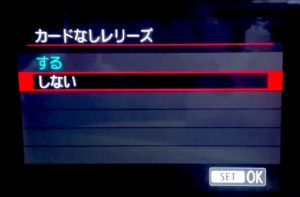2017年キャノン小型軽量一眼レフのcanon eos kiss x9が発売されました。
、
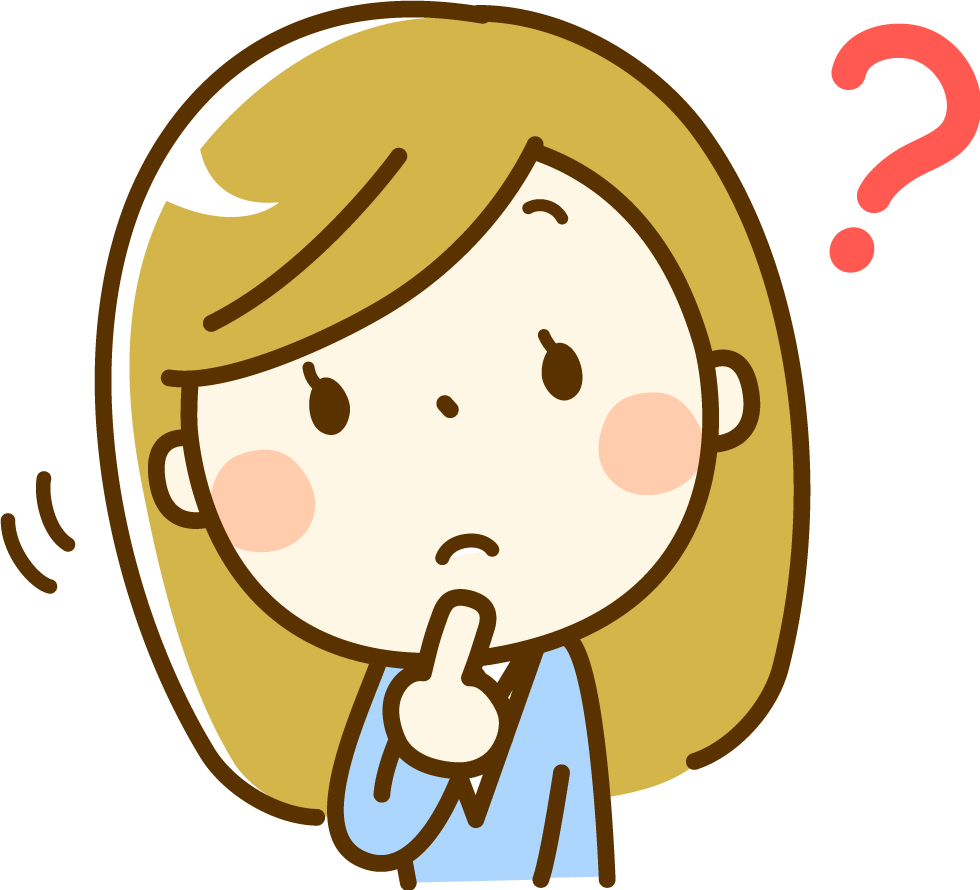

私が今まで使っていたeos kiss x7は、スマホ転送機能がなかったので、
pcを利用して写真保存していました。
スマホ転送機能があれば、写真共有も楽に行えます。
ということで、canon eos kiss x9に買い替えました。
Canon デジタル一眼レフカメラ EOS Kiss X8i レンズキット EF-S18-55mm F3.5-5.6 IS STM 付属 KISSX8I-1855ISSTMLK
ネットショップで、canon eos kiss x9を購入
デジカメの買い替えは、ネットショップを利用しました。
理由は、
-
価格の安いショップを選べる。
-
在庫がある。
-
持って帰ってくる手間が省ける。
-
店頭より価格が安い場合がある。
からです。
関連記事 デジカメは、ネットで買う方がお得の理由
canon eos kiss x9が我が家にやってきた。
ネット購入した翌日には、canon eos kiss x9が配達されてきました。
早速デジカメを開けてみたいと思います。
一眼レフデジカメ初心者のためのcanon eos kiss x9を買ってきたらすぐすること。
一眼レフデジカメが初めての方や、canon eos kiss x9を使用するのが初めての方のために、
買ってきたらまずはじめにすることを書いてみたいと思います。
-
箱の中身を確認する。
-
充電
-
レンズをつける
-
日時合わせ
-
メモリーカードを入れる
-
試し撮り
-
GPS機器の設定は、使わないにしておく
1)とりあえず、canon eos kiss x9の箱の中に何が入っているか確認してみる。
私が購入したのは、本体のみ。
- バッテリー
- 充電器
- ストラップ
- 説明書
が入っていました。
レンズセットを購入すると、これにレンズ1本ないし2本加わります。
2)説明書を読む前に、充電器にバッテリーをつけて充電する。
多分箱の中身を確認したら、説明書を読む流れになると思いますが、その前に充電を始めます。
カメラは、充電されていないと動きません。
30分ほど充電してから次の作業を始めます。
待っている間、説明書に軽く目をとおしておきます。
3)canon eos kiss x9にレンズをつける。
充電している最中でもレンズの取り付けは可能です。
初めて一眼レフを手にする方は、レンズの取り付けも戸惑うかもしれません。
一度おぼえれば簡単にできる作業ですが、2、3回レンズをつけたり、外したりしてみます。
↓eos kiss x7の動画ですが、付け方は一緒です。
レンズをつけるときは、白いマークを合わせて時計回りに回す。
カメラ、レンズに付いているキャップを外し、レンズをつけます。
つけ方は、レンズと本体に記されているマークを合わせ、時計回りにカッチっとするまで回します。
レンズを外すときは、ボタンを押しながら時計と逆方向に回す。
レンズを外すときは、レンズ脇にあるボタンを押しながら、時計逆方向に回します。
4)充電が終わったら、バッテリーをカメラにセットし、日時を合わせる。
充電が終わったら、カメラ底部分にあるバッテリーをいれる場所の蓋をあけ、バッテリーを入れます。
爪の部分を押しながら蓋を開けます。
バッテリーに記されている矢印の方から入れる。
バッテリは、爪がカッチっとするところまで入れる。
電源スイッチを入れ日時の設定
右手グリップ上部にある電源スイッチをオンにする。
液晶画面を開くと、日時設定画面になる。
変更したい場所を指でタッチすると選択される。
カメラ裏側にある液晶画面横の十字キーの上下ボタンで数字が変わる。
エリア設定がロンドンになっているので東京にする。
メモリーカードを入れて試し撮りをする。
canon eos kiss x9で使用するメモリーカードは、SDカードと呼ばれるカードです。

【Amazon.co.jp限定】Transcend SDHCカード 32GB Class10 UHS-I対応 (最大転送速度90MB/s) TS32GSDHC10U1E (FFP)
メモリーカードを入れる場所は、バッテリーのとなりです。
試し撮りするため、レンズをAFにあわせる。
基本設定が終わったので、試し撮りをしてカメラ操作に慣れていきます。
まずはじめに確認するのは、レンズがオートフォーカスになっているかどうか?
オートフォーカスは、自動でピント合わせしてくれる機能です。
便利なので常にオートフォーカスに設定しておきます。
私の使用しているレンズは、STABILIZERという機能も付いています。
スタビライザーは、手ぶれ補正機能です。
これも便利なので常にオンにしておきます。
試しにシャッターを押してみる。
早速、撮影しようと思いますが、液晶画面にモードの説明が表示されます。
モード説明はのちにゆっくり確認するとして、まずは撮影してみたいと思います。
シャッターボタンは右手グリップ部分にあります。
撮影方法は、ファインダーという覗き窓を覗くか、液晶画面を見ながら撮影します。
液晶画面撮影するには、カメラ裏側上部にあるカメラマークのスイッチを押します。
液晶画面に画像が表示され、ピントはカメラが勝手に合わせてくれました。
ピント合わせ確認のピッという音がなったらシャッタボタンを押します。
撮影完了です。
撮影した画像を液晶画面で確認するには。
撮影した画像を再度液晶画面で確認するには、
カメラ裏側のゴミ箱の隣にある再生ボタンを押します。
撮影した画像を削除するには、ゴミ箱スイッチを押す。
撮影した画像を一枚ないし数枚削除したい場合は、液晶画面で画像を確認しながら、ゴミ箱スイッチを押すと
削除できます。
canon eos kiss x9のカード入れ忘れ防止設定をしておく
初期設定では、メモリーカードを入れ忘れても撮影ができる状態になっています。
このままにしておくと、
カードを入れ忘れて実際には撮影できていなかったというトラブルがおきます。
メニューで、カードなしレリーズをしないに変更します。
記録画質サイズの確認方法
記録画質は、印刷するサイズによって決めます。
初心者の方は、jpgmかLにしておけば大丈夫です。
GPS機器の設定は、使わないのままにしておく。
canon eos x9はGPS機器を使うにすると、
撮影した写真に位置情報を埋め込むことができます。
しかし、写真に位置情報が埋め込まれたら、
sns投稿によってプライバシーが流出する恐れがあります。
GPS機器は使わないにしておきます。
購入してからまず始めにする一連の作業が終わりました。
電源をオフにし、液晶画面を元の位置に折りたたみます。

レンズにはレンズキャップをして、
カメラバック内やカメラが落下しない場所に保管します。
あると便利なcanon eos kiss x9グッズ

 |
| Kenko 液晶保護フィルム 液晶プロテクター Canon EOS Kiss X9用 KLP-CEOSKISSX9 |



今日学んだことは、11個
- バッテリーの充電方法とバッテリーの入れ方
- レンズの付け方、外し方
- 電源の入れ方
- 日時設定
- SDカードの入れ方
- レンズのオートフォーカススイッチの位置
- シャッターボタンの場所
- 液晶画面撮影のスイッチの位置
- 液晶画面での画像再生方法
- 画像の削除の仕方
- カード入れ忘れ防止の設定
- 記録画質の変更方法
次は、一眼レフの良さである、背景がぼけた写真や運動会など走っている人をぶれずに撮影するモードなどを理解していきます。
-

-
canon eos kiss x9のモード設定はどれにすればいいの?
一眼レフデジカメの撮影モードってなに? デジカメは一眼レフに限らず、撮りたい写真が簡単に綺麗に撮影できるように、 撮影モードと呼ばれる機能があります。 夜景モードとかスポーツモードなんかが有名です。 ...